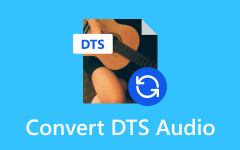Comment convertir MP4 en MP3 avec VLC Media Player
Si vous envisagez de convertir une vidéo de MP4 en MP3 mais que vous êtes préoccupé par la sécurité des logiciels téléchargés, ne vous inquiétez pas. Votre lecteur multimédia VLC préféré dispose déjà d'un outil pour cela ! C'est facile et sûr. Vous pouvez convertir vos fichiers multimédias et écouter un son de haute qualité en quelques clics seulement. Nous avons également une liste d’alternatives fiables pour vous. Suivez les instructions ci-dessous pour supprimer l'audio d'un MP4 à l'aide d'un lecteur VLC.
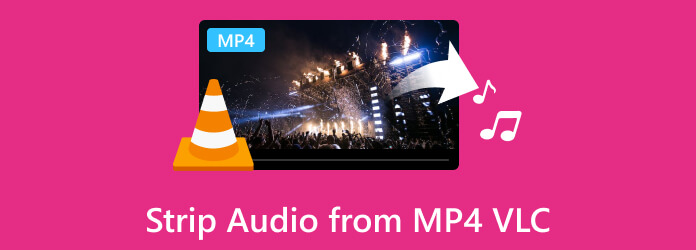
Partie 1. Comment supprimer l'audio d'un MP4 dans VLC
VLC prend en charge à la fois MP4 et MP3, et leurs outils simplifient leur conversion. Suivez simplement les instructions ci-dessous pour convertir MP4 en MP3.
Étape 1Lancez votre lecteur multimédia VLC. Accédez au Médias onglet et sélectionnez Convertir / Enregistrer.
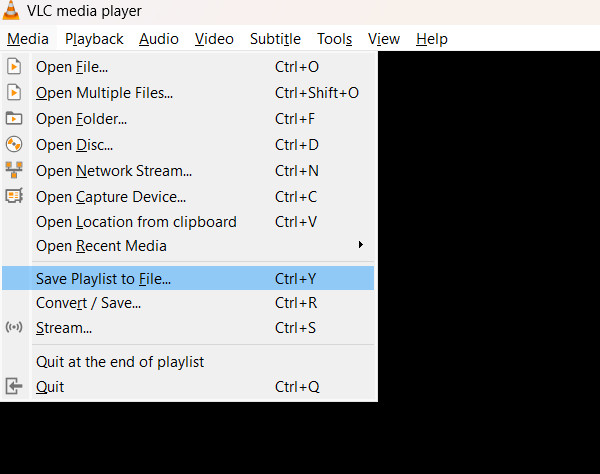
Étape 2Choisissez votre fichier en cliquant Ajouter dans la sélection de fichiers. Ensuite, allez vers le bas et cliquez sur Convertir / Enregistrer.
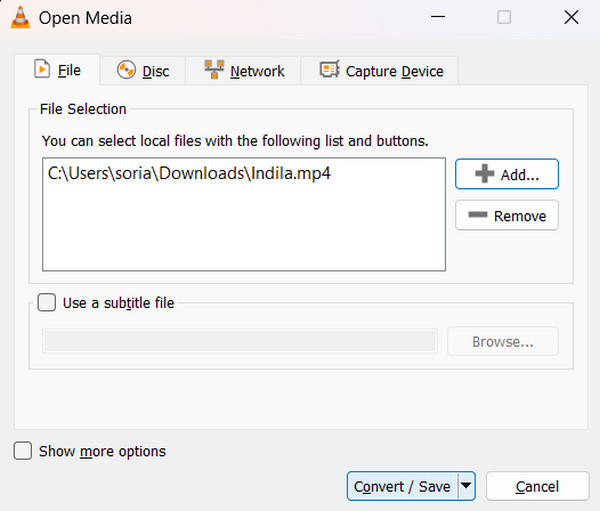
Étape 3Enfin, cliquez sur Profil et sélectionnez MP3. Puis clique Explorer pour définir votre destination de sortie préférée.
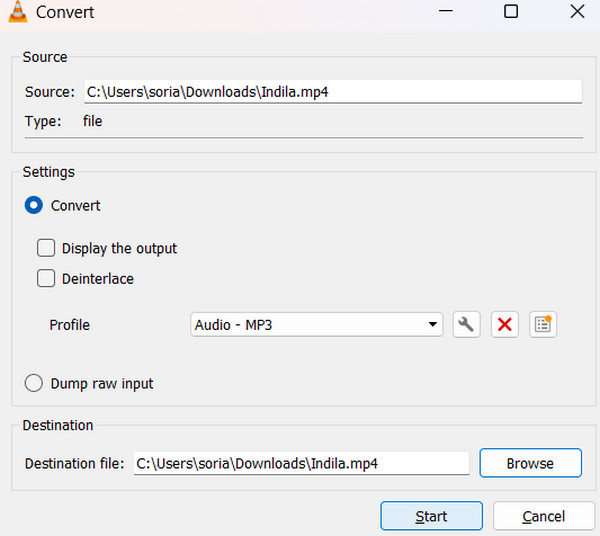
Partie 2. Alternative à VLC pour extraire l'audio des vidéos MP4
Dans cette partie, nous présenterons des alternatives à VLC pour extraire l'audio de fichiers MP4, à la fois des logiciels d'application et des outils en ligne.
Tipard Vidéo Convertisseur
Tipard Vidéo Convertisseur se démarque pour plusieurs raisons. Il peut facilement convertir MP4 en MP3 et prend également en charge plus de 500 formats. La meilleure partie? Cela fonctionne instantanément, convertissant les lots 60 fois plus rapidement ! Mais c'est plus qu'un simple convertisseur ; c'est une boîte à outils multimédia complète. Vous pouvez éditer des vidéos, créer des MV, utiliser des modèles de collage et même extraire des Blu-ray et des DVD. De plus, extraire l'audio de vos vidéos MP4 est facile et vous pouvez ajuster les paramètres de l'encodeur. Tipard Video Converter est la réponse tout-en-un à tous vos besoins multimédias !
Étape 1Pour acquérir l'application, cliquez sur le bouton Téléchargement gratuit ci-dessous. Installez le fichier téléchargé en cliquant deux fois dessus. Ensuite, lancez l'application.
Étape 2Dans l'outil de conversion, cliquez sur le + pour importer le fichier ou faites-le glisser directement dans l'application. Clique le Format bouton, choisissez Audio, et sélectionnez MP3. Enfin, appuyez sur le Convertir tout .
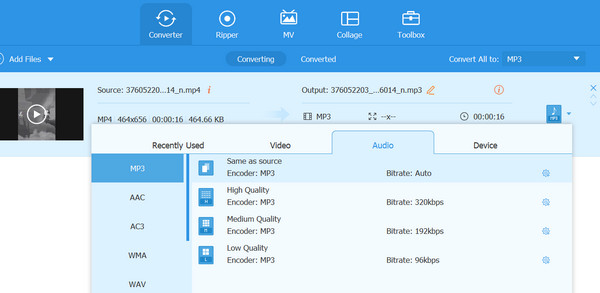
Audacity
Audacity est un logiciel puissant, gratuit et open source, parfait pour les débutants et les professionnels du montage audio. Au-delà de ses capacités d'édition, il peut convertir instantanément des vidéos MP4 en MP3. Il est largement reconnu comme un éditeur audio universel, rendant l'extraction audio à partir de fichiers MP4 simple et efficace. En fin de compte, ce programme fournit un montage audio simple, puissant et gratuit.
Étape 1Visitez audacityteam.org pour télécharger l’application. Installez-le sur votre appareil puis lancez l'application.
Étape 2Sélectionnez Déposez votre dernière attestation , Puis choisissez Ouvert pour importer le MP4 que vous souhaitez convertir. Ensuite, revisitez le Déposez votre dernière attestation option, cliquez sur Exportationset choisissez Exporter au format MP3.
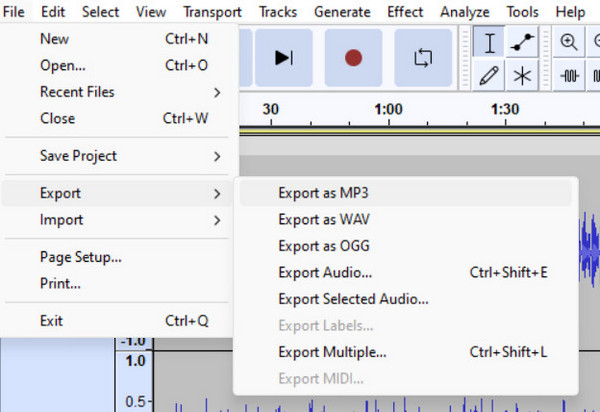
CloudConvert
CloudConvert simplifie la conversion de fichiers en ligne, en gérant sans effort les vidéos, l'audio, les documents et les fichiers ISO. Il prend en charge plus de 200 formats et garantit des résultats de haute qualité. Cela ne s'arrête pas là ; il est accessible et convivial. Téléchargez simplement votre fichier et choisissez le format, et c'est tout. Vous pouvez avoir votre dossier tout de suite.
Étape 1Pour utiliser l'outil en ligne, visitez cloudconvert.com. Dans le convertisseur de fichiers, sélectionnez MP4 et l'autre à MP3. Ensuite, cliquez sur le Choisir le dossier bouton pour télécharger le fichier que vous souhaitez convertir.
Étape 2Vous pouvez cliquer sur le Paramètres icône pour ajuster l’encodeur audio du fichier. Lorsque vous avez terminé, cliquez sur le Convertir .

Convertio
Convertio est un outil de conversion en ligne gratuit qui permet aux utilisateurs de convertir facilement des fichiers. Il prend en charge une variété de formats de fichiers, notamment les documents, les images, l'audio et la vidéo. Il est très simple à utiliser car vous pouvez importer des fichiers directement depuis Dropbox ou Google Drive, ce qui en fait un outil en ligne fiable.
Étape 1Pour utiliser l'outil en ligne, visitez convertio.com. Clique le Convertir option et sélectionnez le Audio Converter.
Étape 2Cliquez Choisissez Fichier bouton pour télécharger le fichier que vous souhaitez convertir. Ensuite, cliquez sur le bouton qui indique À et sélectionnez MP3 format. Enfin, cliquez sur le Convertir .
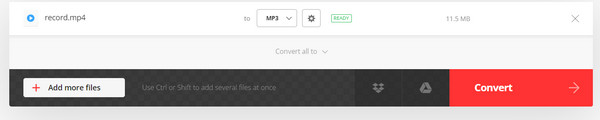
Lecture étendue:
Convertir un DVD en audio - Extraire l'audio d'un DVD
Apprenez à supprimer l'audio d'une vidéo en quelques étapes simples
Partie 3. FAQ sur le lecteur VLC
VLC peut-il capturer de l’audio ?
VLC Media Player peut également enregistrer de l'audio et de la vidéo sur votre ordinateur Windows ou macOS.
Quels fichiers audio VLC prend-il en charge ?
VLC prend en charge divers formats vidéo et audio, notamment les formats standard tels que MPEG-2, MPEG-4, H.264, MKV, WebM, WMV et MP3. Il peut tous les gérer, grâce à sa prise en charge de libavcodec et libavformat.
Comment ajouter des pistes audio à une vidéo dans VLC ?
À l'aide de l'option Média, vous pouvez ajouter des pistes audio à une vidéo dans VLC. Accédez à Médias, sélectionnez Ouvrir plusieurs fichiers, ajoutez votre vidéo, cochez Afficher plus d'options, cliquez sur Lire un autre média de manière synchrone, ajoutez votre audio, modifiez les paramètres si nécessaire, puis cliquez sur Lecture.
Conclusion
C'est comme ça que tu peux convertir MP4 en MP3 à l'aide d'un lecteur VLC. VLC peut être utilisé de cette manière, mais sachez que VLC a des limites et que des bibliothèques supplémentaires doivent être téléchargées pour une prise en charge étendue. Pensez à utiliser un outil d'application conçu pour convertir et gérer vos fichiers multimédias, tel que Tipard Video Converter. Cet outil peut vous faire gagner du temps et vous aider à gérer vos besoins multimédia.